
Posloucháte často hudbu při řízení? Nejsi sám. Pokud k navigaci používáte Mapy Google, budete se těšit, protože nyní můžete ovládat hudbu, aniž byste museli přepínat mezi aplikacemi na iPhonu.
Většina z nás poslouchá písničky, zatímco drží ruce na volantu. Někteří z nás také spoléhají na mapy, aby našli cestu, kam máme namířeno. Pokud jste ten typ člověka, který si připevňuje svůj iPhone nebo iPad na palubní desku auta kvůli navigaci, víte, jak nepohodlné je přeskakovat skladbu nebo ji opakovat za jízdy. Naštěstí nyní Google umožňuje uživatelům přidávat do aplikace Mapy Google ovládací prvky hudby, aby bylo vše jednodušší.
Máte zájem využít tento cenný doplněk? Už nehledejte, protože v tomto článku vás provedeme nezbytnými kroky pro přístup k ovládacím prvkům hudby v Mapách Google na iPhonu i iPadu.
Jak získat přístup k ovládacím prvkům hudby v Mapách Google na iPhonu a iPadu
Nastavení ovládacích prvků hudby v Mapách Google je poměrně snadný a přímočarý postup bez ohledu na zařízení iOS, které používáte. Začněte jednoduše podle níže uvedených kroků.
- Otevřete na svém iPhonu nebo iPadu „Mapy Google“.
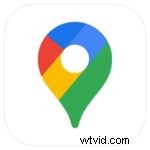
- Klepnutím na umístění profilu přímo vedle vyhledávacího pole otevřete nabídku Map Google.
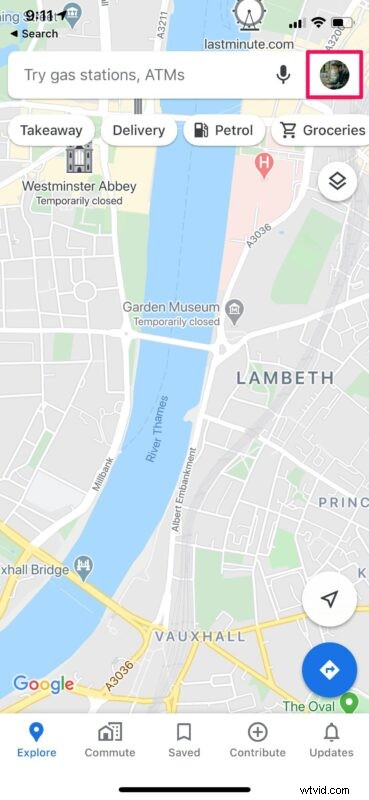
- V této nabídce klepněte na „Nastavení“, jak je znázorněno na snímku obrazovky níže.
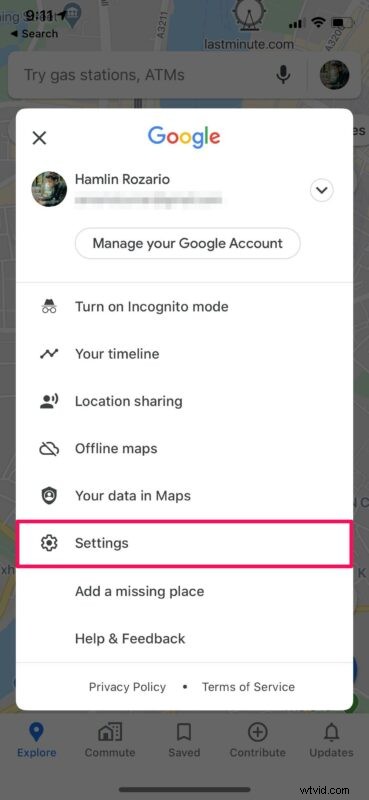
- Poté klepněte na „Navigace“ pro přístup k nastavení navigace pro Mapy Google.
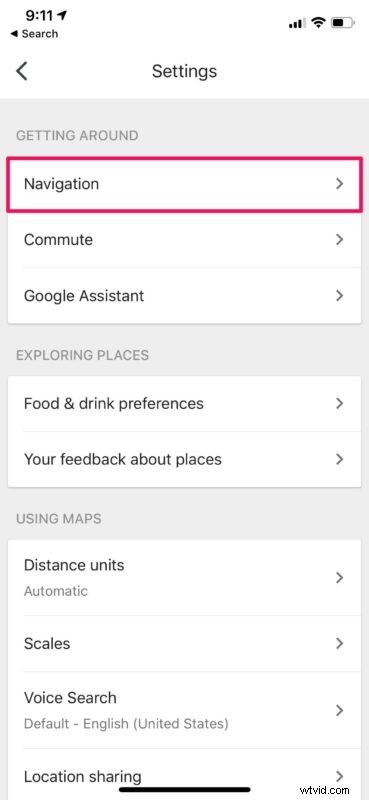
- Zde vyberte „Ovládací prvky přehrávání hudby“ umístěné přímo nad možnostmi trasy.
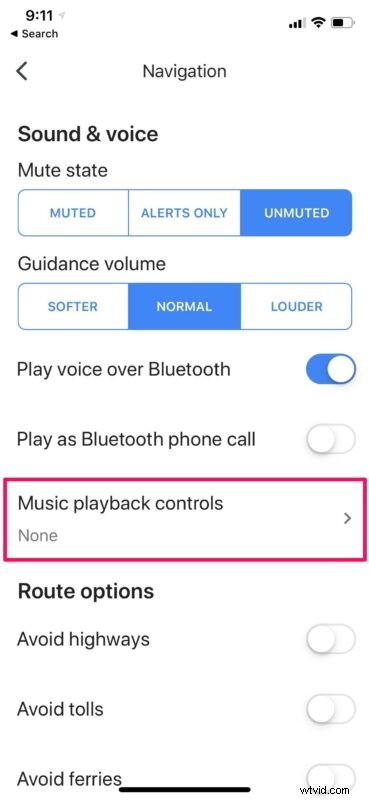
- Nyní stačí vybrat streamovací službu nebo hudební aplikaci, kterou používáte k poslechu skladeb na svém zařízení iOS.
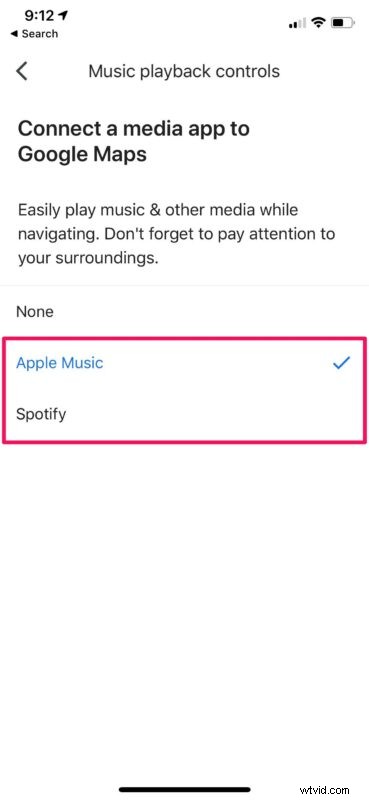
- Od této chvíle, když v Mapách Google vstoupíte do navigačního režimu, uvidíte ovládací prvky hudby, jak je znázorněno zde.
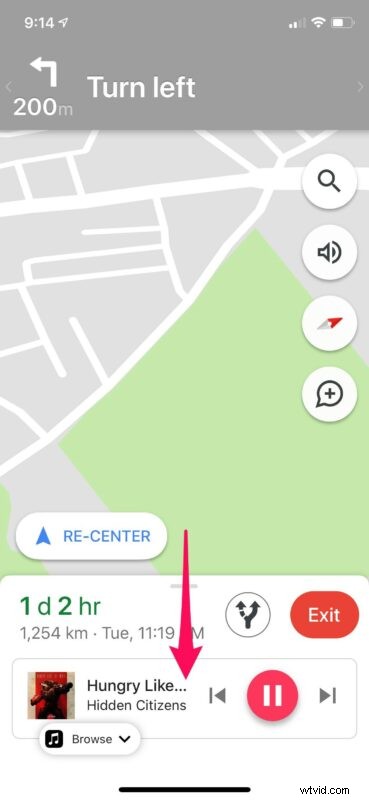
Tady máš. Nyní jste se naučili ovládat hudbu, aniž byste opustili Mapy Google na svém iPhonu a iPadu.
Je důležité si uvědomit, že pro ovládání přehrávání hudby jste omezeni na Apple Music a Spotify. Pokud tedy spoléháte na jiné hudební streamovací služby, jako je Google Play Music nebo Audiomack, nenajdete možnost je použít v Mapách Google. Doufejme, že se to s aktualizací změní, ale kdo ví?
Pokud náhodou také vlastníte smartphone se systémem Android, můžete pomocí výše uvedených kroků přidat ovládací prvky hudby do Map Google také na svém zařízení Android. Namísto Apple Music však najdete možnost ovládat přehrávání hudby na vašem zařízení pomocí Hudby Google Play a Spotify.
Kromě toho nabízí Mapy Google také některé klíčové funkce, které vám pomohou soustředit se na cestu. Můžete například sdílet průběh cesty s kterýmkoli ze svých kontaktů a poskytnout jim podrobnosti o poloze v reálném čase, když máte ruce na volantu. Jak již bylo řečeno, na rozdíl od většiny ostatních funkcí Map Google nemusíte být přihlášeni pomocí účtu Google, abyste získali přístup k ovládacím prvkům přehrávání hudby v aplikaci.
Doufáme, že se vám podařilo přidat ovládací prvky hudby do aplikace Mapy Google na vašem iPhonu a iPadu. Je to funkce, kterou budete při navigaci používat pravidelně? Pokud ano, pomáhá vám to více se soustředit na cestu? Podělte se o své cenné myšlenky a zkušenosti v sekci komentářů níže.
